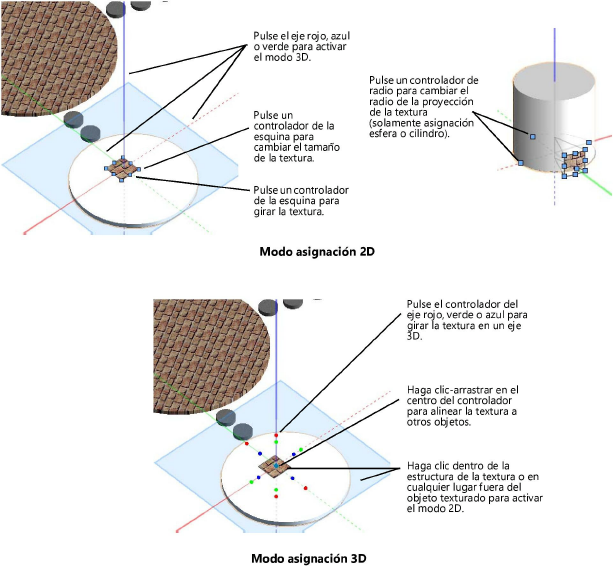Asignación directa de texturas
|
Herramienta |
Conjunto de herramientas |
Acceso directo |
|
Asignación de atributos
|
Básica Visualización |
Mayús (Shift) + A |
La herramienta Asignación de atributos permite editar los parámetros de asignación de textura directamente en la ventana de dibujo. También puede usarla para modificar las texturas creadas con matizadores de color recubierto o matizadores de máscara de transparencia. El tipo de asignación de textura debe ser esfera, cilindro, plano o variables paramétricas u o v de superficie. Puede editar las texturas con otros tipos de asignación en la paleta Información del objeto. No puede usar la herramienta en un objeto que tenga reemplazo de atributos en una vista de visualización de datos.
Puede asignar texturas a objetos seleccionados en la pestaña Renderizado de la paleta Información del objeto. Consulte las instrucciones pertinentes en el tema Administración de texturas de objeto en la paleta Información del objeto.
Esta herramienta también modifica texturas de calcomanía; ver Edición de texturas de calcomanía.

|
Modo |
Descripción |
|
No repetitivo
|
Para texturas repetitivas, muestra una repetición única de la textura para una edición más fácil de la textura. |
|
Original repetido
|
Para texturas repetitivas, restaura la trama de repetición de la textura. |
|
Ajustar escala o rotar sobre la esquina
|
Para cambiar el tamaño y girar las texturas mediante los controladores en el marco de la textura; el marco de la textura se escala a partir del controlador opuesto en el que se hizo clic o bien gira en torno a este. |
|
Ajustar escala o rotar sobre el centro
|
Para cambiar el tamaño y girar las texturas mediante los controladores en el marco de la textura; el marco de la textura se escala a partir del centro o bien gira en torno a este. |
|
Parte |
El parámetro permite escoger otra parte del objeto para editar su textura, si trabaja con objetos texturados que tienen más de una parte texturable, como paredes, losas, pavimentos y cubiertas. |
|
Calcomanías |
Úselo para seleccionar una calcomanía que requiera ajustes de asignación. |
Puede usar también la herramienta Asignación de atributos para editar achurados, mosaicos, degradados y rellenos de imagen. Consulte las instrucciones pertinentes en el tema Asignación de rellenos con la herramienta Asignación de atributos.
Pasos para editar asignaciones de textura directamente en la ventana de dibujo:
Escoja un objeto texturizado tridimensional o la faceta texturizada de un objeto.
Pulse la herramienta correspondiente. De manera alternativa, primero pulse la herramienta y luego pulse el objeto o su faceta.
Verá una alerta si el objeto o faceta de objeto seleccionada tiene una textura incompatible, como un plano de autoalineación, perímetro o tipo de asignación de cubierta). Seleccione otro tipo de asignación y pulse Sí para continuar.
Par objetos con partes, las cuales pueden tener diferentes texturas y tipos de asignación aplicadas a partes diferentes del objeto, seleccione la parte para editar de la lista Parte en la barra de herramienta. Para editar calcomanías, siga las instrucciones en el tema Edición de texturas de calcomanía.
Verá una alerta si la parte elegida posee una textura incompatible, es decir, con un tipo de asignación de plano de alineación automática, perímetro o cubierta. Seleccione otro tipo de asignación y pulse Sí para continuar.
Para una asignación directa de una textura repetitiva más fácil, pulse el modo No repetitivo para ver una sola repetición de la textura. Tras editar la asignación de textura, pulse el modo Original repetido para volver a la trama original y ver el efecto.
Escoja cómo ajustar la escala de la textura o rotarla, si corresponde. Para ajustar la textura en torno al ángulo del marco que se está editando, pulse el modo Ajustar escala o rotar sobre la esquina; para ajustar la textura en torno al centro del marco que se está editando, pulse el modo Ajustar escala o rotar sobre el centro.
Se ubica un plano de textura de color con una estructura de edición sobre la primera repetición de la textura en modo asignación 2D. El origen de la textura se ubica en el origen de los ejes. La paleta Información del objeto solo muestra los parámetros que pueden editarse mientras la herramienta Asignación de atributos está activa.
Para cambiar al modo asignación 3D, pulse uno de los tres ejes espaciales de textura (las líneas rojas, azules y verdes).
Para volver al modo asignación 2D, haga clic dentro del marco de la textura o en cualquier lugar fuera del objeto con texturado.
La estructura de edición proporciona alineaciones de objeto para lograr una ubicación precisa de la textura. Puede usar los controladores del marco de edición para ajustar la asignación o usar la barra de datos para introducir valores precisos. Consulte las instrucciones del caso en el tema Cómo usar la barra de datos.
|
Acción |
Descripción |
|
Para mover la textura |
Modo asignación 2D: hacer clic en la parte interna del marco de edición y arrastrar la textura a la ubicación deseada en la superficie del objeto. Modo asignación 3D: pulse el controlador romboidal del centro en el origen y arrastre la textura al lugar deseado en la superficie del objeto. El plano de la textura se mueve con la imagen para permitir acoplar esta a un punto de acoplamiento en el objeto. |
|
Para redimensionar la textura (solo en asignación 2D) |
Pulse un controlador de la esquina del marco de edición. Tras aparecer el cursor de redimensionamiento, arrastre el controlador para definir la nueva escala del objeto de edición. Pulse el objeto para fijar su ubicación. |
|
Para girar una textura |
Modo asignación 2D Hacer clic en un lado del punto de selección del marco de edición (se muestra el cursor de giro) y arrastrar el punto al nuevo ángulo de giro. Pulse el objeto para fijar su ubicación. Modo asignación 3D: pulse uno de los controladores alrededor del eje de rotación. Se muestra el cursor de giro y una vista previa de trazo indica el espacio de giro. Mueva el cursor para rotar la textura y púlselo para definirla. |
|
Pasos para definir la textura de una faceta (solo con el tipo de asignación de plano) |
Pulse la manecilla para definir la asignación de la textura en la superficie de la faceta indicada. El plano de la textura se posiciona tangente a la superficie en el punto de clic, con el origen del plano de la textura en el punto de clic. |
|
Para cambiar el radio de la proyección de textura (solo asignación 2D con los tipos de asignación de esfera y cilindro) |
Hacer clic en uno de los cuatro controladores de radio alrededor del borde del círculo que representa la superficie de asignación y arrastrar el controlador a la nueva longitud del radio. Pulse el objeto para fijar su ubicación. |
Para editar la asignación de otra parte de un objeto texturado, seleccione la próxima parte a editar de la lista Parte y repita el proceso.